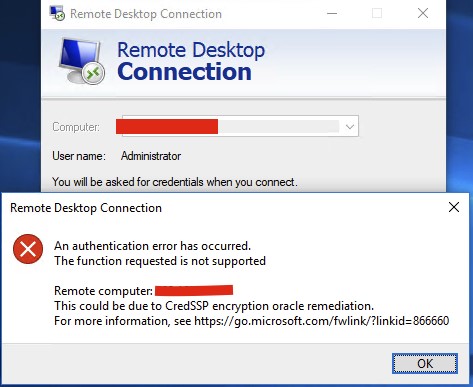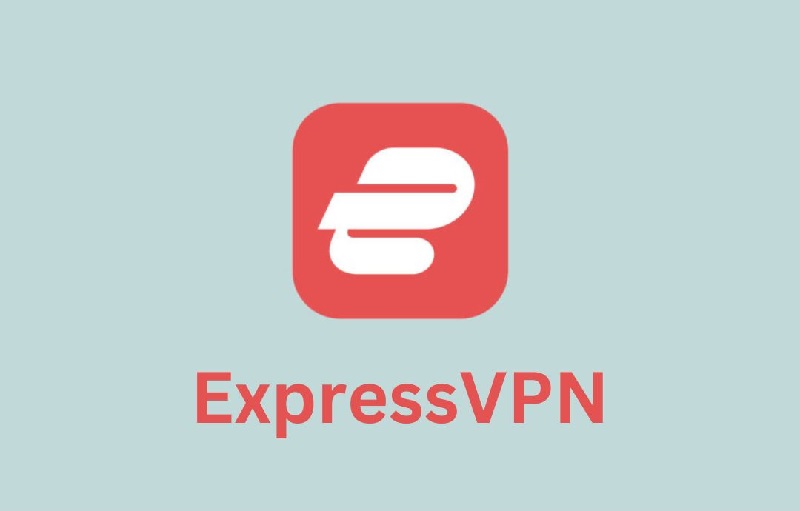Odoo là gì?
Odoo là hệ thống quản lý tài nguyên doanh nghiệp (ERP) mã nguồn mở mạnh mẽ và linh hoạt. Odoo cung cấp hàng loạt ứng dụng và chức năng khác nhau để quản lý, tối ưu hóa các khía cạnh của doanh nghiệp, bao gồm:
- Quản lý khách hàng (CRM)
- Quản lý kho hàng
- Quản lý dự án
- Quản lý tài chính
- Quản lý nhân sự
- Quản lý sản xuất
Odoo sử dụng phiên bản cơ bản hoàn toàn miễn phí. Hoặc mất phí với phiên bản Enterprise cung cấp nhiều tính năng cao cấp hơn và hỗ trợ kỹ thuật bổ sung.
5 bước để Cài đặt Odoo sử dụng Docker
Sau đây là 5 bước để Cài đặt Odoo sử dụng Docker nhanh chóng
Bước 1: Cài đặt Docker
Trước tiên, tiến hành cài đặt Docker trên hệ thống của bạn. Tải và cài đặt Docker theo hướng dẫn tại trang chính thức của Docker: Docker Install.
Bước 2: Cài đặt Docker Compose (nếu chưa có)
Docker Compose là công cụ giúp quản lý và triển khai ứng dụng Docker dễ dàng hơn. Nếu chưa có Docker Compose, bạn có thể cài đặt bằng cách làm theo hướng dẫn tại Docker Compose Install.
Bước 3: Tạo một tệp docker-compose.yml cho Odoo
Tạo một tệp docker-compose.yml để định cấu hình Odoo và các dịch vụ liên quan. Dưới đây là một ví dụ cơ bản của một tệp docker-compose.yml:
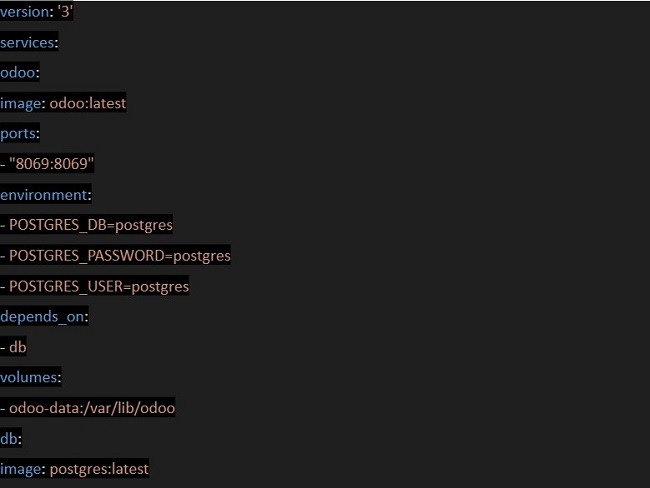
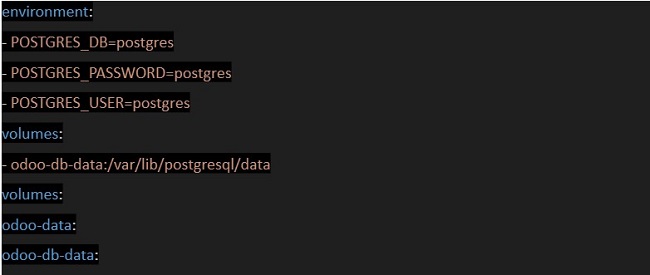
Lưu ý với ví dụ này, chúng tôi đang sử dụng hình ảnh Docker chính thức của Odoo và PostgreSQL. Bạn cũng có thể điều chỉnh các biến môi trường để phù hợp với yêu cầu của bạn.
Bước 4: Khởi động Odoo bằng Docker Compose
Sau khi tạo tệp docker-compose.yml, bạn khởi động Odoo bằng Docker Compose bằng cách chạy lệnh sau trong thư mục chứa tệp docker-compose.yml:
docker-compose up -dLệnh này sẽ tải về các hình ảnh cần thiết và khởi động các dịch vụ Odoo và PostgreSQL. Tùy thuộc vào tốc độ mạng, quá trình này có thể mất một thời gian.
Bước 5: Truy cập Odoo
Khi các dịch vụ đã được khởi động thành công, bạn có thể truy cập Odoo bằng cách mở trình duyệt và truy cập địa chỉ http://localhost:8069. Bạn sẽ thấy giao diện Odoo và có thể tiến hành cấu hình và sử dụng ứng dụng.
Đó là cách bạn có thể cài đặt Odoo sử dụng Docker. Lưu ý rằng có nhiều cách tùy chỉnh và mở rộng cài đặt Odoo bằng Docker tùy theo yêu cầu của bạn.
Trên đây là những thông tin mà LANIT muốn gửi đến bạn về Odoo và cách cài đặt Odoo sử dụng Docker. Nếu bạn còn có thắc mắc hoặc cần tư vấn về dịch vụ Thuê VPS, thuê máy chủ vật lý, thuê hosting vui lòng liên hệ ngay với chúng tôi nhé!